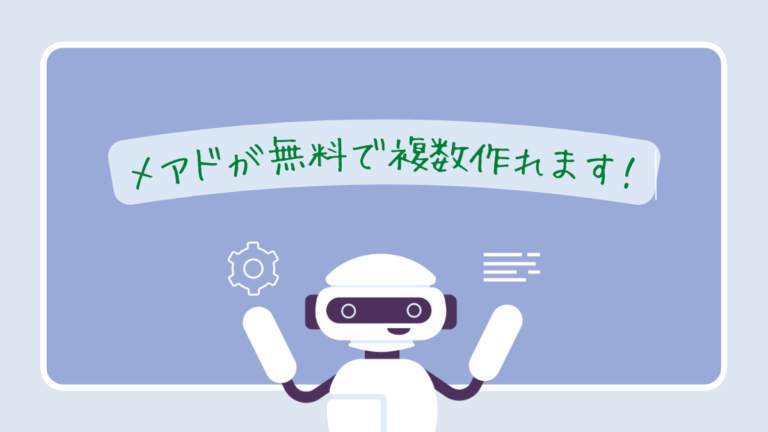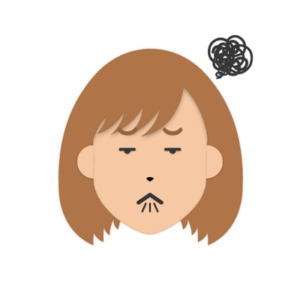
Twitterのアカウント追加したいから、Gmailで複数のメールアドレスを作る方法をおしえて! 出来る? asuhare。
簡単に出来るよ、しかも無償で^^

マジか 、ちょっと急いでるから簡単に出来るならウレシイ!
この記事を書いているぼくは、

こんな人です。
それでは本題に入りますね。ぜひじっくりと、最後までご覧ください。
Gmailのことならコレ一冊でOKです。↓↓↓【完全網羅】
リンク
Gmail一つのアカウントで複数のメールアドレスを作る方法

メールアドレスは、いろんなシーンで必要になることが多いですよね。
そんなときに役立つのがGmail。
Gmailなら複数のメールアドレスを簡単に作ることができるから、非常に便利。
今回は、Gmailの「エイリアス機能」を使ったやり方で紹介します。
さっそく手順を紹介します^^
Gmailで複数のメールアドレスの作成方法①|Gmailを開く
- Gmailを開く
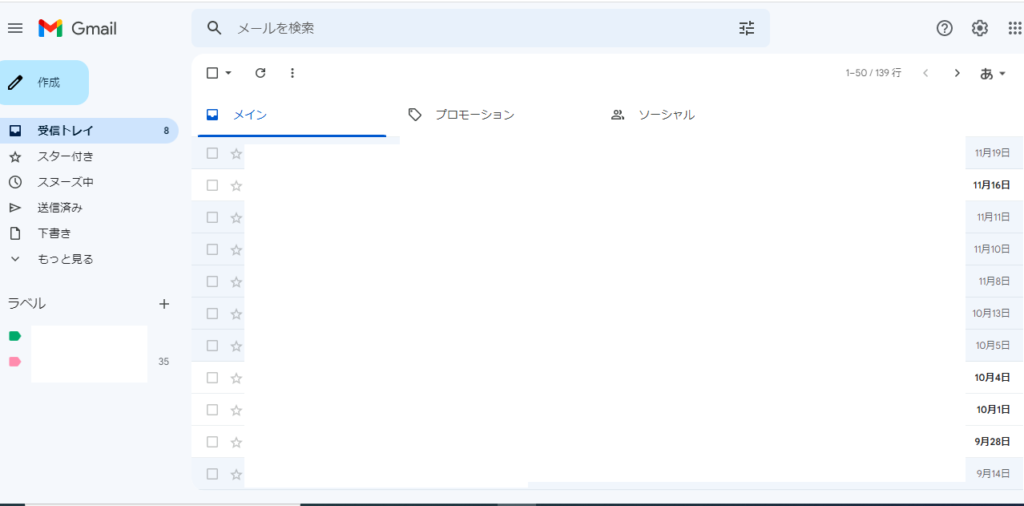

Gmailで複数のメールアドレスの作成方法②|右上の歯車アイコンをクリック
- 右上の歯車アイコンをクリック
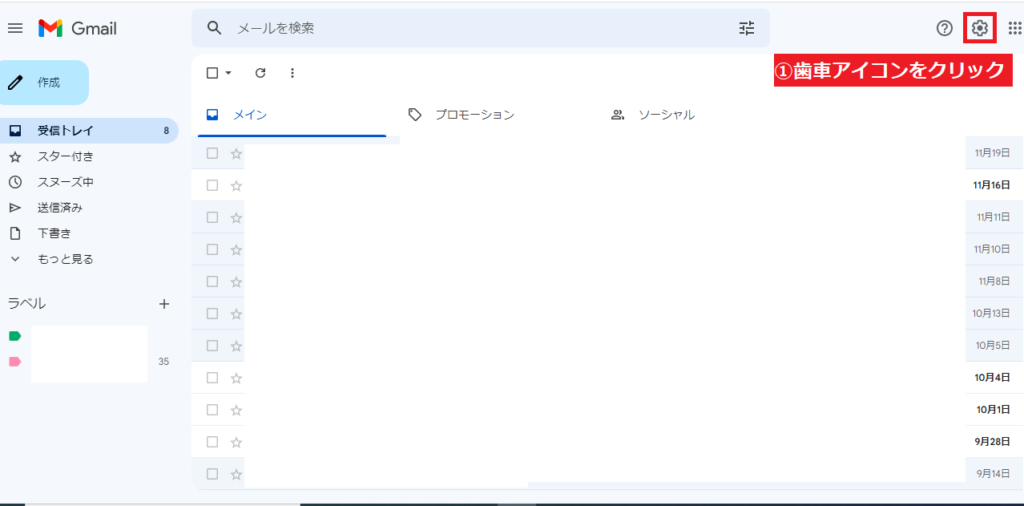

Gmailで複数のメールアドレスの作成方法③|すべての設定を表示をクリック
- すべての設定を表示をクリック
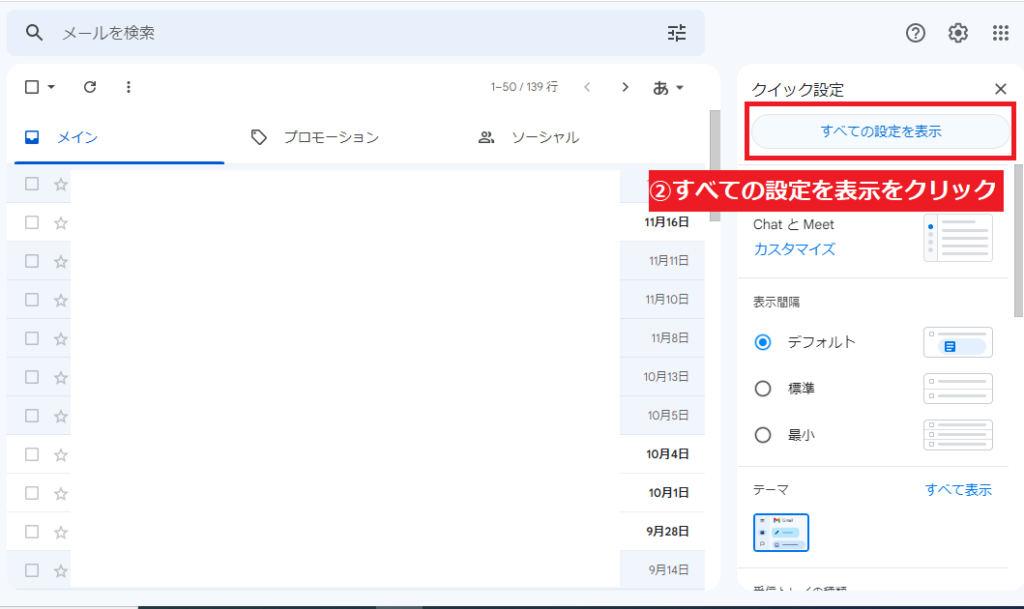
Gmailで複数のメールアドレスの作成方法④|アカウントとインポートをクリック
- アカウントとインポートをクリック
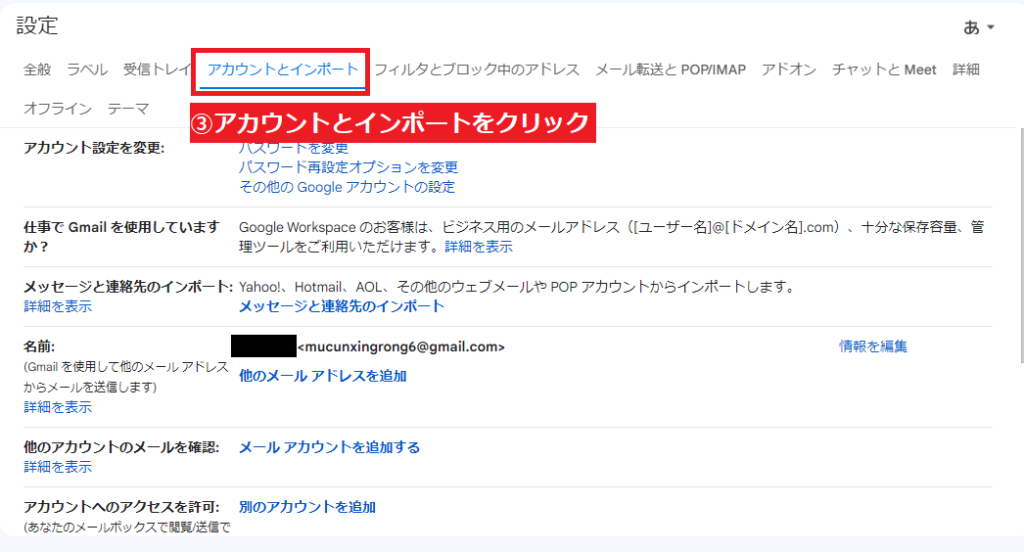

Gmailで複数のメールアドレスの作成方法⑤|他のメールアドレスを追加をクリック
- 他のメールアドレスを追加をクリック
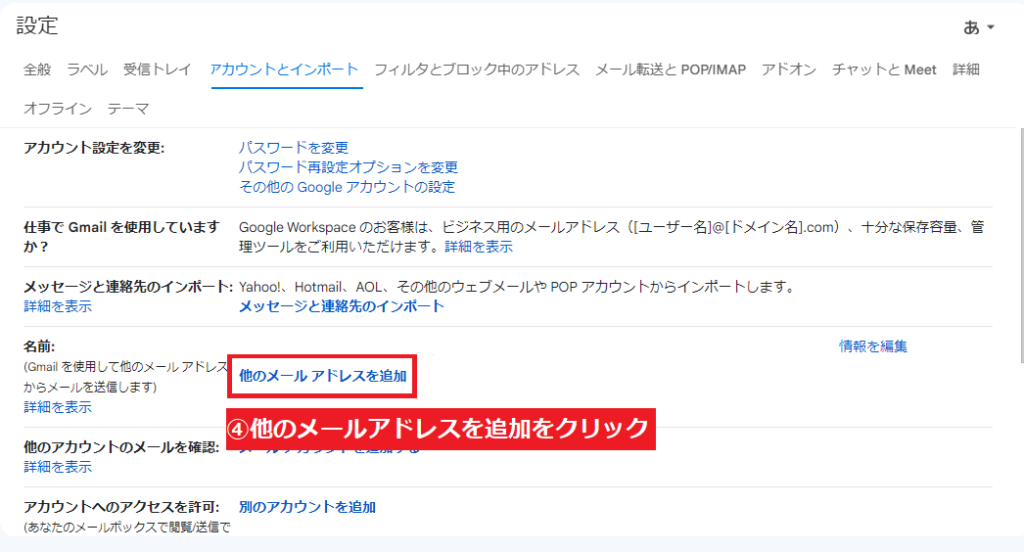

Gmailで複数のメールアドレスの作成方法⑥|自分のメールアドレスを追加
- 名前部分を記入
- 元のメールアドレスを入力
- +と新規(任意の文字列)のメールアドレスを記入
- 次のステップをクリック
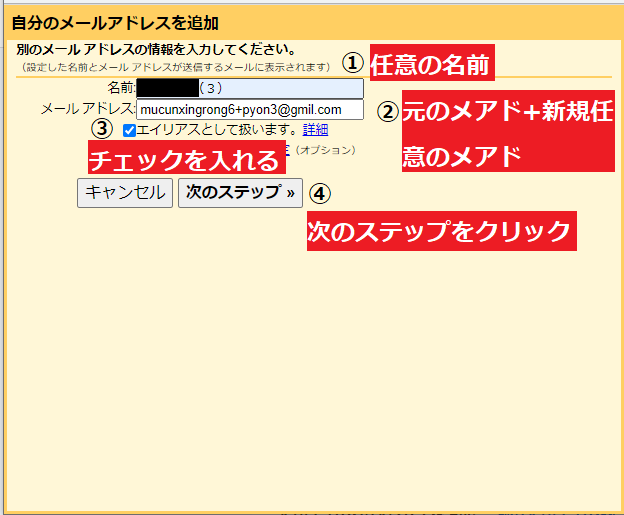

Gmailで複数のメールアドレスの作成方法⑦|完了・メールアドレスが追加
- 完了・メールアドレスが追加
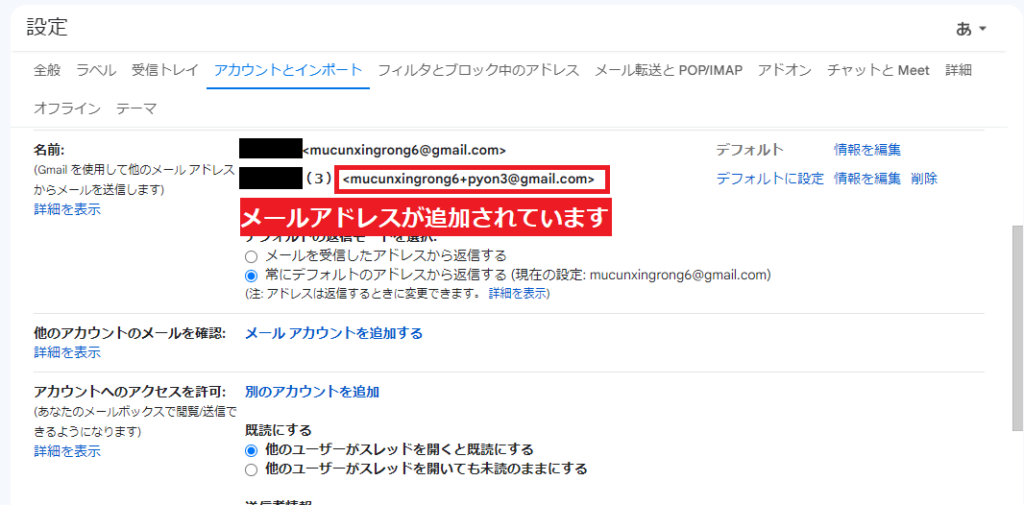
以上で、新しいメールアドレスは完成しました。
Gmailで複数のメールアドレスを無償で作る方法【完全保存版】 まとめ
今回は、「Gmailで複数のメールアドレスを作る方法」を紹介しました。
- Gmailの「エイリアス機能」を使ったやり方
上記のとおり。

とっても便利ね!簡単に作れたよ。ありがとasuhare。これでTwitterのアカウント追加できるわ(^^♪
よかった!やり方はとっても簡単なのでどんどん利用していこう^^
ではではまた。asuhareでした。